ASUS笔记本拆各类机型拆机示意
华硕F80.F81.F83.X85拆机图

华硕F80.F81.F83.X85等机型的模具是相同的,故拆机方法也是一样的PS:拆机前务必断开电源,取下电池。
拆下D面的螺丝
如果只是为了清理散热风扇的积灰,那么不必拆下外围螺丝,只需要拧下固定这
个后盖的螺丝即可
(PS:此散热模块比X88的单热管好多了~X88的见图3:http://www.5iche
/read-htm-tid-2738.html)
拧下固定硬盘的螺丝,向右推出硬盘
翻开笔记本后,首先要取下键盘,在图中的四个红点处,按键下面有四个卡扣,
轻轻拨动后即可取下键盘(注意排线)
拔下图中四个红圈圈出的排线连接
拧下此螺丝
取下显示器轴盖后发现两颗螺丝,拧下后就可以卸下显示屏。
拿下显示屏后,前面板就可以轻松取下来了~取得时候注意左侧耳机插孔有个卡
扣,可用扁口螺丝刀开启
红圈内螺丝拧下后,主板也就下来了~
拿下主板。
华硕笔记本x84H详细拆机图解演示清灰过程

华硕笔记本x84H详细拆机图解演⽰清灰过程笔记本电脑⽤了⼀两年,你会发现电脑风扇声⾳⽐较⼤、电脑键盘附近⽐较热或者软件检测电脑cup温度过⾼且不易降下来,那么说明电脑散热系统出了故障,多数时候时灰尘堵塞了散热器⼝,此时也就需要对电脑进⾏清灰处理了。
下⾯就笔者华硕电脑x84H详细拆机图解演⽰清灰过程。
⼯具/原料螺丝⼯具⼑⼀套,空盒⼦⼀个(放螺丝的)笔记本清洗套装⽅法/步骤1、清灰前准备,拆除笔记本电脑的外插设备,如电源、⿏标、键盘、⽿机等,并且关机。
2、将电脑翻过来放在桌⾯,看到电脑背⾯,拆除电脑的电池,和背⾯的螺丝孔的螺丝。
温馨提⽰:所有电脑拆机螺丝请有序放置,适当作标记,以便回头装机还原不会弄错。
3、将电脑正放,看到电脑键盘上⽅,有四个活动卡扣,边外拉键盘⽤⼩起⼦依次推动卡扣。
四个卡扣都往⾥推后即可取出电脑键盘,然后⼩⼼拔出键盘排线,和其他可见连接排线。
4、拆除电脑键盘后,可以看到电脑的上⾯板,⽤螺丝⼑⼩⼼拧下可见的螺丝,并有序放置。
如果电脑有光碟的光驱,那么此时⽤⼿,可以轻松直接拔出,然后拆除光驱下的⼀颗螺丝。
5、完成上述步骤后开始有软塑料棒或者指甲,插⼊如图缝隙中,从左⾄右慢慢移动⼀周即可拆下电脑上板,此过程请⽤⼒适度切忌蛮⼒,避免上板变形,如果取不下建议检查上述步骤。
6、拆下上板后,就可以看到电脑的主板了,⼩⼼拔出电脑主板与其他元件的连接排线,并且拧下主板和后板的连接线,就可以拆下主板,看到风扇散热器,cpu在散热器下⾯。
7、找到风扇后,先拔出风扇与主板的连接线,然后拧下所有风扇散热器与主板的连接螺栓。
8、取下风扇后,将风扇与散热器连接的胶带撕下,看到散热器散热⽚⼝,可以看到很多灰尘。
⼩⼼清理。
9、如果有电脑风扇润滑油等可以给电脑活动部分适当添加。
此外注意⼩⼼清理主板灰尘。
10、电脑清灰完成后再倒序将电脑安装还原即可。
注意螺丝插线等的连接。
注意事项如果电脑处于保修期,请送专业维修处清灰。
华硕k43系列拆机图解教程
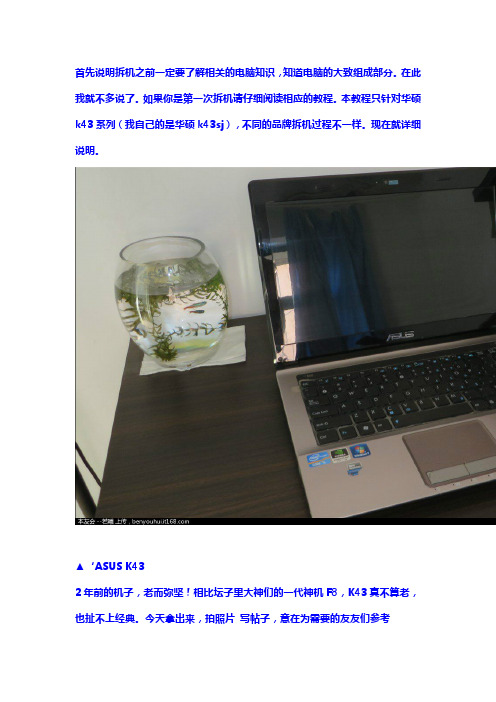
首先说明拆机之前一定要了解相关的电脑知识,知道电脑的大致组成部分。
在此我就不多说了。
如果你是第一次拆机请仔细阅读相应的教程。
本教程只针对华硕k43系列(我自己的是华硕k43sj),不同的品牌拆机过程不一样。
现在就详细说明。
▲‘ASUS K432年前的机子,老而弥坚!相比坛子里大神们的一代神机F8,K43真不算老,也扯不上经典。
今天拿出来,拍照片写帖子,意在为需要的友友们参考进入正题:这是你这次拆机可能用到的工具,上面有十字锥1大1小,一字锥1个,镊子,一般修钟表用的小螺丝刀1盒必备的话,1个小十字锥就够了拆机第一步,先翻到背部(D面),拆下电池,切记!然后,反过来正放,打开C面,先拆键盘,如下图:▲上面有四个卡扣(红框标注处),可以用小的一字锥等小心按下卡扣,将键盘扣起。
这里拿了2跟牙签,先用一根按下隐藏的卡扣(是可以看到的),用另一根翘起这点。
然后再逐一按下另外三个卡扣,将整个键盘拿下,注意因为键盘下面可能还有双面胶(或者其他胶水),所以可能需要用点力。
可以慢慢的用力,后面还有细线尽量小心一点。
▲扣起键盘后,别着急拿下来,小心下面的排线▲注意这个排线卡扣是水平向外推开(但不能拿下来),然后抽出键盘排线。
抽线的时候可以拿着排线上面的那个蓝色的硬片(组装的时候也一样)。
这是目前拆下的电池和排线合影一张现在你就会看到键盘下面的5颗螺丝和2个排线卡扣了。
关于螺丝位置,在这里提醒大家一点,如果怕装回来的时候将螺丝位置搞错可以考虑拿张纸将位置分别画好,然后将卸下的螺丝都放在纸上,或者用有小格子的盒子将每个面拆下的螺丝分别盛放,并做好标记(主要是螺丝的大小,外盒上面都印的有,注意观察)。
能记得住或者熟悉了就不必了这里已经看到风扇上面的积灰了小十字锥注意这儿的卡扣跟先前拆键盘排线时候不一样这儿的卡扣需要往上推(需要轻轻往上翘)如下图:这两个卡口处可以用镊子轻轻往上翘,然后把排线水平抽出,如下图:另外注意记下这儿螺丝的大小好了,现在需要将本子再次反过来,到背面(D)面卸下这儿的所有螺丝然后,拿掉D面硬盘与内存的挡板现在你就能看见硬盘和内存了顺便把光驱拿下来如果只是加内存的话,拆掉电池后,你应该是从上面拆硬盘与内存挡板开始拆下来的光驱接下来拆内存和硬盘:先向两边同时打开卡扣然后将内存如图示的方向抽出记得将内存旁边网卡的一颗螺丝也拆下来还有连接线(此处的线很脆弱要注意了)。
华硕K43系列笔记本电脑拆机清灰图文教程

(转载)华硕K43系列笔记本电脑拆机清灰图文教程日期:2014-06-08 02:02 来源:合肥修电脑作者:老刘快速导航1.拆机前的准备2.拆键盘3.拆C壳的螺丝和排线4.拆D壳的螺丝和排线5.拆卸主板6.拆卸散热器并清理灰尘7.安装散热系统8.安装注意事项AS US(华硕)K43系列笔记本电脑清灰比一般的笔记本清灰要困难得多,即使是清理一下风扇上的灰尘,也需要把所有的部件全部拆下来才能清理,下面合肥电脑维修网老刘就来对华硕K43系列笔记本电脑拆机清灰过程作一个详细的图文讲解。
图1:华硕K43S J笔记本这次所拆的笔记本为华硕K43S J,如图1所示,这个系列中还有其它的小型号,但是只要型号是以K43开头的,拆机清灰的方法都是大同小异,下面我们来看具体步骤。
一、拆机前的准备AS US(华硕)K43系列笔记本电脑拆机需要十字型螺丝刀大小各一把、一字型小螺丝刀一把、镊子和钟表批,如图2所示,如果没有钟表批也可以用小螺丝刀替代。
图2:拆机所需的工具无论拆什么笔记本,第一步首先要把电池取下来,以免带电操作损伤元器件,这一步相信大家都会,如图3所示,笔记本的D壳朝上,打开左边的电池锁,右边的栓子向外拉,电池就取出来了。
图3:取出电池二、拆键盘把笔记本C壳朝上,在键盘上最上方可以看到4个卡扣,如图4所示。
图4:四个卡扣用一字型螺丝刀或镊子向里按下隐藏的卡扣,再撬起键盘上的这个地方,如图5所示。
图5:解开键盘卡扣按同样的方法把另外的三个卡扣解开,整个键盘拿下就拆下来了,取下键盘的时候不要用力过猛,因为键盘下面还有排线,如图6所示。
图6:键盘与主板的排线这根排线的卡扣要水平向外推开,推开卡扣后抽出键盘排线,抽排线的时候可以拉着排线上面的蓝色的塑料片向外抽,如图7所示。
图7:抽出键盘排线现在我们已经把电池和键盘拆下来了,如图8所示。
图8:拆下来的电池和键盘三、拆C壳的螺丝和排线拆下键盘后就会看到键盘下面的5颗螺丝和2个排线卡扣了,这里我要提醒大家:最好用有小格子的盒子将每个面拆下的螺丝分别盛放,并做好标记,以免装的时候记错了。
华硕笔记本X42J拆机

8、拆散热组件,就是这个热管迅速 将CP接下来就
是清灰,给风扇轴承注入润滑油。
10、将热管铜片和CPU、南桥芯片的 残留硅脂去掉,涂上新硅脂。
11、所有组件
12、组装
• 按着相反顺序将各个部件重新组装回去。 • 这下机器一下清爽许多,CPU、风扇温度明 显降低!
华硕笔记本X42J拆机
拆机后除尘
1、拆除电池,硬盘盖、内存盖、光 螺丝
2、拉出光盘机、内存条、硬盘
3、回到正面,从键盘上沿顶开卡子, 拆开键盘排线,取出键盘
4、翻到背面,拆下背面所有螺丝
5、回到正面,拆除面板螺丝和触摸 板排线
6、小心地从边缘缝隙撬开,取出面 板
7、拆主板(左边部分)的螺丝和风 扇连接线、喇叭线,取下主板
华硕(ASUS)K54HR笔记本拆机清灰图解
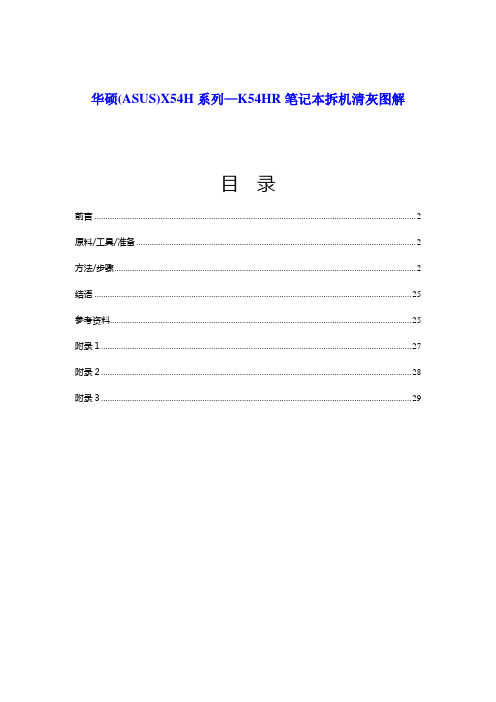
华硕(ASUS)X54H系列—K54HR笔记本拆机清灰图解目录前言 (2)原料/工具/准备 (2)方法/步骤 (2)结语 (25)参考资料 (25)附录1 (27)附录2 (28)附录3 (29)前言这台机子用得太久了,散热差导致内部工作温度高,看个在线视频都能自动断电黑屏,所以必须拆机清灰除尘。
从网上找了点网友发的拆机资料,大致了解一下情况,可能是制造商为了降低成本,背面设计得不好,没有针对散热组件的盖板,要清灰就得全拆,要多发麻烦就多麻烦。
原料/工具/准备●具体电脑型号:华硕 K54HR 笔记本电脑●细十字螺丝刀(ø3mm左右)、一字螺丝刀、镊子、软布、纸巾、小毛刷、皮老虎(吹气球)、导热硅脂●因为机器上的螺丝较多,长短大小不一,拆下后最好绘图定位。
防止恢复时螺丝装不上,或者短孔里装入了长杆螺丝将主板顶坏。
●拆卸过程不能带电操作。
要关机、拔电源线、卸下电池,最重要的是要释放操作者身上所带的静电。
人体在日常活动时会产生很多静电,特别是干燥的天气,静电会更加容易产生,而在拆机过程中人体静电很有可能击穿电路,所以拆卸前一定要释放身体静电。
释放的方法很简单,只要洗洗手或者触摸一些接地的金属就可以了。
方法/步骤第一步:机器断电,去掉电池,拆背面螺丝,去硬盘、内存条盖板。
上图:华硕K54HR 笔记本电脑上图:背面总共8粒螺丝,上排6粒螺丝的中间2粒在电池仓内,去掉电池模块才能看见。
下面是硬盘、内存条盖板,可以拆除。
拆除方向,见上图中黄色箭头,并且桌面平行。
手法类似拆手机电池盖板,按住一滑就可以了。
第二步:拆硬盘、内存条、wifi网卡模块上图:左边是硬盘。
将上面螺丝去掉,拆卸时捏住红色圆圈内的塑料片,按红色箭头方向(平行于桌面)轻轻一拽就行了。
中间是内存条。
按蓝色箭头方向,扣两边卡扣就行了。
对没有操作经验的人来说,内存条拆下来容易,再装上去难。
拆前最好仔细看看引脚线(金手指)的安装深度,和卡扣位置。
华硕ASUSN53SN拆解换高清屏幕详解

华硕ASUSN53SN拆解换⾼清屏幕详解
华硕ASUS N53SN笔记本拆机换⾼清屏幕详解
⼀、准备⼯作
1、0#⼩⼗字螺丝⼑⼀个(太烂的容易出问题,我本来有⼀个拧了10个左右开始滑丝,不得⼜花了⼏块重买了个)。
2、废旧银⾏卡⼀张(拆屏⽤)。
3、双⾯胶。
4、15.6⼨⾼清屏(我买的是LG156WF1),价格380RMB。
5、⾼清视频线,价格120。
⼆、拆机过程
1、拔掉电源线,取出笔记本电池,去⼿上的静电。
2、拆开购买的液晶屏幕
3、拆开前键盘⾯板。
4、⽤银⾏卡拆开显⽰器(要慢慢来,这⾥我弄断了3个⾓,还是太着急了)
5、后背的所有螺丝,包括检修孔的螺丝,硬盘螺丝,还有3个螺丝隐藏在光驱下⾯,所以光驱也要拿下来,才能拿掉C⾯板,C⾯板就是要解除所有的外壳螺丝才能拆开,之前⽹上未有介绍,我操作时间稍长了点。
6、拆掉原业绩屏,换新的,并且换屏幕线,注意最好按照原来的屏幕线⾛线,这⾥也是⽐较细⼼的,线毕竟不⼀样。
7、装机测试,效果绝对OK,⾮常不错。
三、结语
如果要换⾼清的屏幕,基本就是要将其全拆解了,⾄于风扇,CPU等主板上的东西,我并未进⾏操作。
换上⾼清屏幕后效果⽐原装屏幕好太多了。
推荐⼤家换屏,另外,DIY的⼼情也是不错的。
换屏费⽤如下:
新屏:380元+22快递费
⾼清线:120元
⼯具:14元
旧屏回收:-150元
总费⽤:386元。
如需帮助加Q:77675761,未必能回,见谅。
华硕K55D拆机教程(详细图文)

华硕K55D拆机教程(图解)两年前入手一款华硕K55D机子,之前很好使,也不热,最近有些卡了,可能是该清灰换硅脂了。
小编自己拆机清灰,做得此教程,希望给大家带来一些帮助。
华硕K55V也适用。
闲话不多说,直接上图:1、拆机前准备工具盒,螺丝刀,小刷子,一管硅脂,镊子2、拆机关机后将电源、网线拔掉,取下电池螺丝刀拆掉后盖两个螺丝和后盖的所有螺钉(一定分类摆放好,很重要哦)将小盖板向下推拆硬盘,卸下硬盘的四个固定螺钉,将硬盘向左推,退出卡槽,取出硬盘拆网卡,用镊子将网卡的连线帽拔开,拆下螺钉,将网卡向上退出,取下网卡拆掉后盖所有螺钉,分类按位置放好接下来是拆C面,先从键盘开始,华硕这款机子采用整体键盘,只有暗扣固定,用螺丝刀向上拨开暗扣卡扣,掀开键盘,从左向右依次拆开五个卡扣拆下键盘后一定要轻轻抬起,因为后面有键盘排线,键盘排线固定方式是压带式,将黑色的压带向上拨起,将排线带子抽出螺丝刀拆掉C面的光驱固定螺钉,从外面将光驱拔出还有重要的一个地方有螺钉,光驱盒后面有三个非常小的螺钉,这里电脑塑料也比较脆弱需小心翼翼接下来检查CD两面(正反两面)是否还有没拆掉的螺丝钉,没有的话我们要开始拆C面暗扣,没有螺钉就只剩下暗扣了,从触摸板一侧或者U扣一侧开始,那里比较容易叩开,边拆边抠,围绕一圈,正面扣完后找到后面电池盒,电池盒里还有三个暗扣,一定要仔细找,确保所有暗扣都叩开,拆下C面裸漏出的就是主板,主板上右侧有一个接U口的排线,拆掉,有几个固定螺钉,拆掉放好,将固定胶带适当揭开,拆掉风扇固定螺钉(左上角黄色标出)待所有螺钉都拿下后,拔掉右侧排线,从右侧将主板稍稍抬起,并向右向上拽,将主板掀开。
但是一定要小心,不要将显示器线弄断。
用刷子清扫机子主板和内壳。
掀开后如下图拔掉风扇电源线,拆掉CPU,显卡压紧螺钉,一定要对角均匀拆卸,防止单边受力不均将重要部件压坏,安装时也是这样将带有铜管的风扇拿到室外进行吹扫除尘,必要时可以在风扇轴处滴一滴缝纫机油(千万不要多),用纸或布擦净之前额硅脂,将表面清理干净,把新买的硅脂均匀涂抹到CPU和显卡上,涂抹到铜管相应位置也可以,涂抹薄厚适当。
华硕K45A45A85拆机除尘教程

简约风格运营工作计划 模板
华硕K45v、A45v、A85v系列笔记本 拆机除尘教程
卸掉保护硬盘、内存条的后盖,如图一。
卸掉硬盘和网卡上的螺丝后取下内存条、硬盘和网卡 (拔网卡时不要用力过猛,轻轻往左拔直至拔出即可。那个接头 暂时不要拔),如图二。
拆光驱。如图三中红色框里的小方格,抠出黑色橡胶块后 即可看见一颗螺丝,卸掉那颗螺丝,然后拔出光驱即可。
如图四。
拆掉光驱后,即可看见光驱 下面的三颗螺丝,卸掉它们。
揭开键盘后(揭键盘时需要略微撬一下,键盘和底 座有卡扣),会看见2根排线与主板相连,在主板上有卡扣 卡住排线,揭起卡扣,取出排线即可。如图五。
卸掉主板上的螺丝(主板和底座相连的螺丝旁边有一个 白色的三角,如红色框),拔掉风扇电源线和主板右下角的排线 (如粉色框),拔掉我们在第二步中提到的那个接头。如图六。
在主板的左上角有一个视屏线(卡槽形状)与主板相连接,用 手拎住黑色胶带,向上提,即可将它拆下。如图七。
பைடு நூலகம்
卸下主板,看见主板上的风扇后卸掉相应的螺丝, 就可以开始除尘了。
拆机细节提示:
一. 在拆机之前最好 先让光驱处于打 开状态,以便在 后续拆光驱的过 程中更加
容易取出。如图A。
主板与底座衔接的螺丝位。(ps:主板与螺丝 的位置一般都有一个白色的三角符号)如图B。
over
THANK FOR YOU WATCHING
演讲人姓名 演讲时间
华硕N43拆机图

拆解]ASUS 华硕N43笔记本完整版拆机攻略【53P 多图】[链接]上一主题下一主题 离线颓废黑拆客新丁关闭个人中心可以申请新版勋章哦立即申请知道了发帖11拆客金币35威望1贡献值主机板儿备机爪机坐骑加关注发消息 只看楼主倒序阅读使用道具 0楼 发表于: 2011-09-01 爱拆客精选13件套笔记本拆解改装清理维护散热加强工具包仅售88元包邮!【点击购买】 外观、性能、评测、温度等等全部忽略,就来实实在在的完整拆解。
大家看到里面,自己做判断吧~ 这才是未来的评测潮流,哈哈! 准备工作将键盘卡口推开注意排线!再顺便把触摸板的排线也拆下来。
* ASUS说,我们没给任何一台机器在这里上过螺丝!评分收藏新鲜事猜你喜欢∙华硕ASUS G53JW完整版拆机图文攻略【48P杀喵】∙【华硕ASUS专用】XP3 ASUS纯净版V2012_06【NTFS】∙让你见识一下12年前的华硕笔记本吧!独显的哦!ASUS L8400拆解∙【出售】ASUS/华硕P8Z77-V LE Z77主板∙【拆解】ASUS 华硕A53笔记本拆机清灰维护攻略+小秀性感桌面∙【求助】ASUS 华硕k42 nbsp;p610的cpu怎没超频∙s MOD共鸣:ASUS K40-AB散热改造多图完整版送上!∙【改装】拆客原创:ASUS华硕F6VE笔记本:内置USB HUB+蓝牙+无线...回复举报分享到淘江湖新浪QQ 微博QQ 空间开心人人豆瓣网易微博百度鲜果白社会飞信 离线颓废黑拆客新丁发帖11拆客金币35威望1贡献值主机板儿备机爪机坐骑加关注发消息 只看该作者 1楼 发表于: 2011-09-01 爱拆客CLEVO*地球人笔记本旗舰店开幕! 内存窗口的螺丝在这!不就是售后么看我怎么对付道具来源刚买的walkman的包装嘿嘿打开了的内存窗口。
可以看到无线网卡和那只有两根的该死的天线。
回复评分新鲜事举报离线颓废黑只看该作者2楼发表于: 2011-09-01从百元平板电脑到万元游戏工作站全都有!琪润数码Quanta广达准系统笔记本专卖两条DDR3 1333 2G 内存拆客新丁发帖11拆客金币35威望1贡献值主机板儿备机爪机坐骑加关注发消息硬盘窗口的螺丝在这里,两个脚垫都要去掉。
华硕电脑拆卸图解
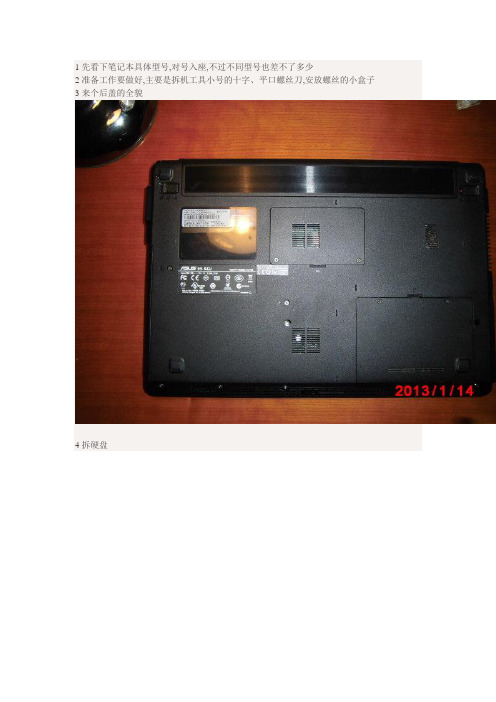
1先看下笔记本具体型号,对号入座,不过不同型号也差不了多少
2准备工作要做好,主要是拆机工具小号的十字、平口螺丝刀,安放螺丝的小盒子3来个后盖的全貌
4拆硬盘
5拆内存条
6拆光驱忘拍照了
7后盖全部可见螺丝全部拆下最好按实际位置摆放,免得最后对不上号了,有些螺丝大小还是不一样的
8拆键盘F1、F5、F10、delete按键上方各有一个卡扣,稍用力向里按卡扣即可打开;取下键盘是小心,后面有键盘线连接,拔开黑色卡扣可取下键盘连接线;右上方为BIOS电池,中间靠下为触摸板连接线,与键盘连接线同样方法取下;
9拆下白色金属板上全部可见螺丝钉
10分离整机机壳;卡位比较紧,只要全部螺丝都去除了,可稍微用力拆解;
11BIOS电池,如果单换电池的话,到此即可;如果清理灰尘,继续向下
12拆除左上角与右上角显示屏与底壳螺丝,拆除主板正面、风扇壳可见螺丝
13取下主板,拆开风扇盒清扫扇叶,此处小心,别像我把扇叶刷折了一根
14清扫其他灰尘较多的地方,然后原路返回安装螺丝;
15启动系统,熟悉的logo回来了,bios菜单也能进了;后面就是系统安装界面;系统安装完毕,又可以High起来喽。
华硕f6ve、联想G450拆机图解
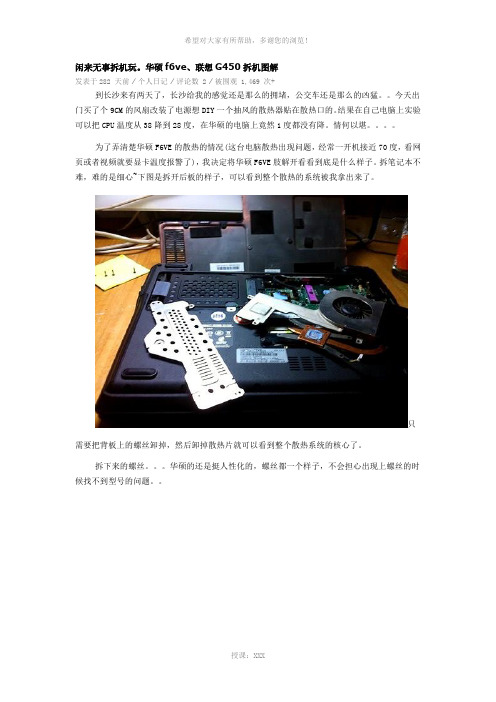
闲来无事拆机玩。
华硕f6ve、联想G450拆机图解发表于282 天前⁄个人日记⁄评论数 2 ⁄被围观 1,469 次+到长沙来有两天了,长沙给我的感觉还是那么的拥堵,公交车还是那么的凶猛。
今天出门买了个9CM的风扇改装了电源想DIY一个抽风的散热器贴在散热口的。
结果在自己电脑上实验可以把CPU温度从38降到28度,在华硕的电脑上竟然1度都没有降。
情何以堪。
为了弄清楚华硕F6VE的散热的情况(这台电脑散热出现问题,经常一开机接近70度,看网页或者视频就要显卡温度报警了),我决定将华硕F6VE肢解开看看到底是什么样子。
拆笔记本不难,难的是细心~下图是拆开后板的样子,可以看到整个散热的系统被我拿出来了。
只需要把背板上的螺丝卸掉,然后卸掉散热片就可以看到整个散热系统的核心了。
拆下来的螺丝。
华硕的还是挺人性化的,螺丝都一个样子,不会担心出现上螺丝的时候找不到型号的问题。
导热管和散热片,我总感觉这散热片怪怪的。
而且摸起来没有thinkpad机皇的厚实(不过这是废话了)图中你看出了什么?对,没错,保修的那个被我弄坏了!!!!!!!两根散热管,一个管CPU,一个管显卡芯片。
我是觉得下面的散热的做工不是很好。
拆下散热系统后显卡芯片和cpu图,有知道蓝色物质是什么的么?我知道是导热用的,不知道叫什么名字了。
小心的将cpu和显卡芯片上的蓝色物质去掉,cpu上面的我是用手指慢慢的扣掉的。
注意不要用其他的金属的刮就好了。
在显卡的散热片上均匀的涂抹一层下午在电脑城买来的“劣质”硅脂。
太稀了,我。
虽然就2块钱吧,好歹搞点好的我啊。
然后把一切东西装回原位,开机查看温度即可~然后问题是温度还是那么高。
我准备去淘一个带抽风设计的散热的底座,这太伤自尊了~~!!!!相比华硕F6VE来说,联想G450作为一款较新的电脑,在拆机方面做的并不是很理想。
拆开后的效果图:好吧,拆机到此结束,G450拆机过程被我太监了。
(注:可编辑下载,若有不当之处,请指正,谢谢!)。
a8sr拆解

ASUS A8笔记本是ASUS所出经典笔记本之一,我们今天就详细拆解A8系列的笔记本。
因为A8下面还有不少型号,但是A8系列的结构是一样的,所以拆解都适用于其他型号,只要属于A8系列:下面我们来看张笔记本的整体图片:我们先将笔记本翻过身来!看看该笔记本的背面结构!主要是看看那个后盖里面都是什么!! 一般ASUS的笔记本(从背面看)左上为CPU 显卡位置左下一般为电池右上一般为无线网卡或者电视卡等左下一般为硬盘!!今天拆解的A8笔记本也一样,符合ASUS的这个规律我们一步一步拆解螺丝看看!!拆下上面所标注的螺丝后图片如下:看看A8笔记本风扇的特写:我们今天也顺便也清洁下风扇。
先将风扇拆解出来,如下图片。
要是你还想将CPU取下来的话,那就看下面CPU边上有一字口,用小螺丝刀拧开,这样A8笔记本的CPU就可以取出来了!!下面我们将键盘从ASUS A8笔记本上拆解下来,如下图片:看到圈里的那个小卡口了吗?拆键盘的关键就在那。
你需要用指甲将它拨回去,这样键盘就可以取出来了,要是没有指甲那么你就用小一字螺丝刀来完成这个工作吧!!键盘拆解下来前你必须将键盘的排线先从笔记本的主板上拆解下来!!否则键盘的排线会损坏哦!!注意就是了要是你需要拆笔记本屏幕的话,那么你首先需要动下图中的原件,需要将屏幕中的排线取下来,这样才能保证你下一步的拆解顺利!!(用一字螺丝刀)我们还是将CPU取下来吧,这样可以看清楚风扇下的东西,也可以好好的清洁下A8笔记本的风扇!!看下图,你同样需要将下面散热器固定在CPU上的螺丝全部拧掉!!CPU上面的那个黄色标签是ASUS在笔记本出厂的时候贴上的,是防止个人拆的!也就是说你拆解后,笔记本就将没有保修了!!这点可要明白哦!!拆解CPU前,我们需要将CPU旁边的显卡取下!!如下图取下A8笔记本显卡后,我们可以看到显卡后面的散热铜片!!很大一片哦!!。
笔记本的无线网卡天线由此经过到达屏幕上!!画红圈上的就是A8笔记本的天线!看看我们拆下来的效果图片,并且我们也标注了在拆解前各个地方所放的配件!!OK。
华硕X8AIP笔记本电脑拆机报告0824

华硕X8AIP笔记本电脑拆机报告作者:钟路2021年08月24日产品外观图:以下是我的大概的拆解步骤,因为不熟悉产品结构,所以中间有拆错了一个步骤,导致强拆破坏了一点机壳。
1.拆除电池,电池有两个卡扣,因为是家里的旧电脑,缺少电池盖2.拆出底座底盖,底盖贴有大面积的铝箔,铝箔厚度大概0.1mm,铝箔背胶可能是3M467;铝箔中间特定的位置贴有2pcs高出来的导电泡棉,一个是接触主板上的两个黄铜材质的弹针,貌似将铝箔作为天线的样子;另一个导电泡棉接触的是wifi板子上的屏蔽盖,可能是做散热,但这个散热效果应该也很有限吧。
黄铜弹针3.拆出硬盘电路板与硬盘,硬盘是西部数据320G,硬盘上有专门设计一个硬盘支架,支架材质应该是GI料,热浸镀锌钢板,厚度0.5mm,支架与硬盘之间夹着一片黑色麦拉,内部的麦拉全面积隔开金属支架与硬盘裸露的电路板,防止短路,外部伸出的小部分麦拉是为了遮挡,避免散热孔可以看到支架。
未发现硬盘的固定有减震的橡胶等,像之前摩托罗拉机顶盒的硬盘是有的。
4.拆出wifi 卡5.拆出风扇模组, 风扇模组锁螺丝的地方貌似也没有减震的橡胶圈等拆到这里,尽管卸掉了底座底部的一圈螺丝,但是发现还是很难拆开底座的上盖与中框,本以为是某些点的卡扣扣得太紧,用了一点蛮力拆坏了机壳,最后猜测屏幕旋转轴下方应该有锁底座的螺丝,就决定先拆屏幕:6.拆出屏幕,屏幕一圈有6个螺丝隐藏在橡胶装饰件下面,这样橡胶装饰件还可以作为扣合屏幕时的缓冲材;再把一圈卡口拆开,屏幕的前盖拆掉后可以看到固定屏幕到底座的2个螺丝,拆掉螺丝即可拿出屏幕,然后再看到锁底座的2个螺丝,拆掉这两个螺丝,发现底座的上盖与中框还是拆不开,隐约看到中间还有1颗螺丝在键盘下面。
7. 从底座拆掉键盘模组,键盘模组只是通过卡扣固定在底座上,一侧时斜插的过盈量大的卡扣,一侧是过盈量少的弹性卡扣,通过一个FPC 软排线连接到主板上。
键盘模组底部是一大片铝片;拆掉键盘即可见到底座中间的1个螺丝,卸掉螺丝后,就能拆开底座的上盖与中框。
华硕K40,K50,k系列笔记本拆解详细教材!

华硕K40,K50,k系列笔记本拆解详细教材!在国内销售的ASUS-K系列实在是比较少,但是有不少朋友还是在香港或者朋友从国外带来的这个系列,不过2009年后,这个型号开始在国内销售火爆,主要的原因是价格低廉,性价比非常高,价格直逼国内二线品牌的价格,甚至有的型号比同等次的同方,紫光等都便宜,所以在国内销售相当不错,不过由于价格低廉,很多材质都是采用同累产品中最便宜的,所以整体上来说返修率比较高,如散热问题就是其中之一,保修也由普通的两年降低到了一年,所以不少网上的朋友开始自己动手拆解K40以及K50等清理风扇。
下面开始我们的拆机过程,非常多的图片:ASUS-K-disassemble-laptop-01.jpg (61.63 KB)待拆机的K40.K50笔记本,外壳是黑色的钢琴烤漆,做工还算是同价格当中非常不错的了ASUS-K-2.jpg (61.57 KB)电池位置在笔记本背面的左下位置ASUS-K-3.jpg (48.25 KB)注意屏幕转轴后面的位置,有四颗螺丝,我们需要将他们拧开ASUS-K-4.jpg (78.03 KB)然后看到背面位置,将整个模块往前面推,如图中我们已经标注了ASUS-K-5.jpg (99.38 KB)推开这个后盖后,笔记本主板基本所有的部件都能看到了,电池位置,以及风扇,硬盘都能在这里拆开ASUS-K-6.jpg (66.75 KB)光驱位置我们需要拧开背面标注的这个红丝螺丝,如下图中,拧开后将光驱抽出来即可ASUS-K-7.jpg (60.38 KB)K40,K50的硬盘位置有四个螺丝固定,拧开后用手往箭头方向抽出来即可ASUS-K-8.jpg (70.91 KB)可以看到拆机K40,K50后,这个笔记本采用的是希捷的硬盘ASUS-K-9.jpg (83.11 KB)内存的位置,采用了重叠的设计节省空间ASUS-K-10.jpg (92.46 KB)如果你想清理风扇的话就看清楚这里,将红色标注的螺丝拧开清理风扇即可ASUS-K-11.jpg (84.58 KB)键盘的上面有很多卡口,如果你要拆请看下面的特写ASUS-K-12.jpg (67.6 KB)特写中能看到这样的卡口一共在K40,K50,5个这样的ASUS-K-13.jpg (79.49 KB)卡口打开后我们将键盘从上面往下面取出来ASUS-K-14.jpg (67.97 KB)但是注意上面的排线接口ASUS-K-16.jpg (39.75 KB)我们来张特写,将整个锁扣打开,按照箭头方向推开ASUS-K-17.jpg (86.9 KB)K40.K5.K70拆解的键盘就这样下来了,本次拆机就这样了。
F8S系列拆机详图
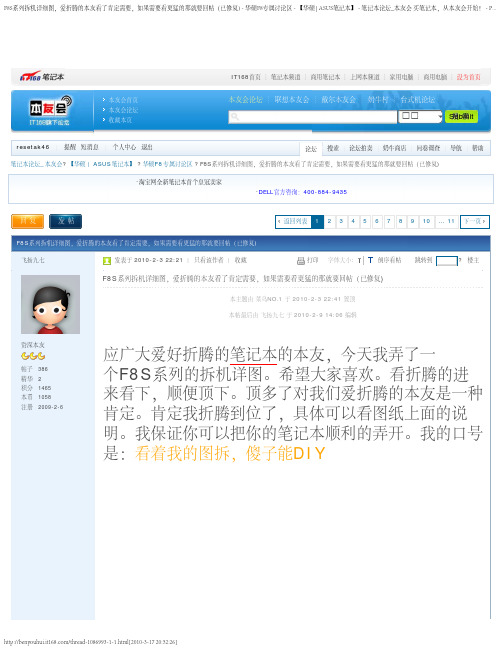
F8S系列拆机详细图,爱折腾的本友看了肯定需要,如果需要看更猛的那就要回帖(已修复) - 华硕F8专属讨论区 - 【华硕 | ASUS笔记本】 - 笔记本论坛_本友会 买笔记本,从本友会开始! - P...
F8S系列拆机详细图,爱折腾的本友看了肯定需要,如果需要看更猛的那就要回帖(已修复) - 华硕F8专属讨论区 - 【华硕 | ASUS笔记本】 - 笔记本论坛_本友会 买笔记本,从本友会开始! - P... /thread-1086993-1-1.html[2010-3-17 20:52:26]
F8S系列拆机详细图,爱折腾的本友看了肯定需要,如果需要看更猛的那就要回帖(已修复) - 华硕F8专属讨论区 - 【华硕 | ASUS笔记本】 - 笔记本论坛_本友会 买笔记本,从本友会开始! - P... /thread-1086993-1-1.html[2010-3-17 20:52:26]
F8S系列拆机详细图,爱折腾的本友看了肯定需要,如果需要看更猛的那就要回帖(已修复) - 华硕F8专属讨论区 - 【华硕 | ASUS笔记本】 - 笔记本论坛_本友会 买笔记本,从本友会开始! - P... /thread-1086993-1-1.html[2010-3-17 20:52:26]
F8S系列拆机详细图,爱折腾的本友看了肯定需要,如果需要看更猛的那就要回帖(已修复) - 华硕F8专属讨论区 - 【华硕 | ASUS笔记本】 - 笔记本论坛_本友会 买笔记本,从本友会开始! - P... /thread-1086993-1-1.html[2010-3-17 20:52:26]
- 1、下载文档前请自行甄别文档内容的完整性,平台不提供额外的编辑、内容补充、找答案等附加服务。
- 2、"仅部分预览"的文档,不可在线预览部分如存在完整性等问题,可反馈申请退款(可完整预览的文档不适用该条件!)。
- 3、如文档侵犯您的权益,请联系客服反馈,我们会尽快为您处理(人工客服工作时间:9:00-18:30)。
ASUS笔记本清洁服务变更
拆机清洁指南大全
前言
众所周知,ASUS的笔记本在两年保修期内清洁是免费的,当时也是华硕主推的一个卖点,但是从今年6月底开始,ASUS的保修政策变动了,清洁不再是免费的服务内容了!详细见下面注释
华硕笔记本电脑特色服务之“两年免费清洁服务”取消,具体变更如下:
对于在免费保修期内送修的笔记本电脑产品,如果客户仅需要清洁服务,不论是否拆机,均需支付服务费100元人民币
对于超过免费保修期范围,如免费保修期内人为损坏或超过两年保固期的,客户要求提供清洁服务,保持原有政策不变,即客户需支付服务费100元人民币由于服务政策变动了,清洁机器要收费了,其实ASUS的机器清洁灰尘并不复杂,所以还不如自己动手,丰衣足食!下面是ASUS常见机型的清洁方法,大家可以对号入座,根据对应的型号系列来参考清洁
清洁前先说几项注意事项:
第一:自行拆机有可能会涉及保修的问题,如果大家对保修比较敏感,请不要自行拆机
第二:拆机前一定要将电池取下来,,否则造成的一切后果自负!
第三:一般清洁机器,是指清洁排风口,(风扇会转一般问题不大,主要是排风口堵塞灰尘导致散热不佳)
清洁工具
A8,F8,N80,N81,Z99系列
M50,G50,VX5系列
F3,M51系列
A6,G1,G1S系列
F6,F9系列
F80,F81,F83,X88系列
K40,K50系列
F5,x59系列
X51系列
N50,N51系列
N60,N61系列
U80系列
后续型号会不断Update
A8,Z99,F8,N80,N81系列都是采用大致相同的散热模组,所以清洁方法都是基本相同!
K40,K50系列清洁步骤
F80,F81,F83,X88系列清洁步骤
取掉散热模组后,,就可以把风扇拆出来,清洁排风口了!N60,N61系列清洁步骤
N50,N51系列清洁步骤
取掉散热模组就能把风扇拆下来,然后就能清洁排风口了!M50,G50,G51,VX5系列清洁步骤
F3,M51系列清洁步骤
F5,X59系列清洁步骤
X51系列清洁步骤
F6,F9系列清洁步骤
A6,G1,G1S系列清洁步骤
U80系列清洁步骤
总结
我写此贴的原因是针对ASUS变动了服务政策,因为收费了!其实ASUS的大部分机器清洁并不复杂,自己动手就OK了,没有必要花那冤枉钱!清洁总结一句话,翻开底盖,揭开风扇,清理排风口灰尘!
自己接触过ASUS的机器也不少了,以前的机器相当于来比较好DIY和清理,比如A8,F8系列,但是后来的机型,比如UL系列、N82J系列,已经是模块化了,要清洁的话就得全拆了。
相对来说麻烦了很多!。
